Müzik, çoğu filmin çok önemli bir parçasıdır, videonuz için tonu ayarlar ve Apple iMovie farklı değildir. Bazen, iMovie'deki videolar bazı arka plan sesleriyle şaşırtıcı olacaktır. Örneğin, bir düğün videosunu düzenliyorsanız, bir arka plan düğün şarkısı eklemek daha iyi olur. Neyse ki, iMovie size iMovie projenize arka plan sesi ekleme için mükemmel bir seçenek sunar. Aşağıdaki makalede, iMovie'ye nasıl ses ekleyeceğinizi ayrıntılı olarak göstereceğiz.
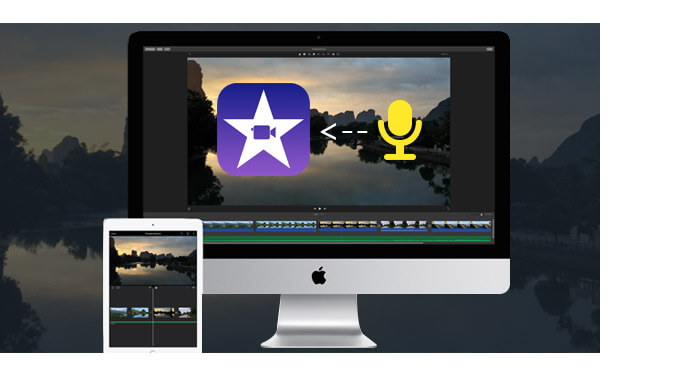
Peppa Domuz YouTube
Arka plan müziği bir videoyu daha canlı ve dokunaklı hale getirmede son derece önemli bir rol oynar. iMovie bu hedefe ulaşmak için mükemmel bir seçenektir. Aşağıda iMovie'ye arka plan müziği ekleme hakkında ayrıntılı bir kılavuz bulunmaktadır.
1. Adım "Müzik ve Ses Efektleri" tarayıcısını aç
İMovie projenizi açın, "Pencere"> "Müzik ve Ses Efektleri" ni seçin veya Müzik ve Ses Efekti tarayıcısını görüntülemek için iMovie araç çubuğundaki "Müzik ve Ses Efektleri" düğmesini tıklayın.
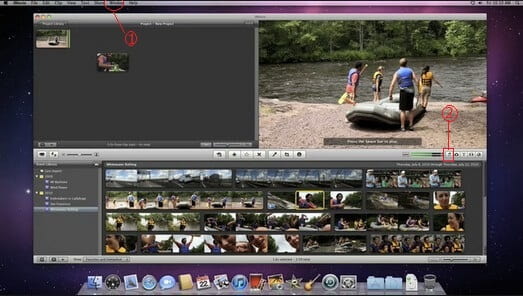
2. Adım İMovie'de aranan fon müziği bulun
Projenize eklemek istediğiniz müziği bulmak için göz atın, istediğiniz ses dosyasını bulmak için dört klasör vardır: iMovie Ses Efektleri, iLife Ses Efektleri, GarageBand ve iTunes. İstediğiniz ses dosyasını ada göre bulmak için Arama alanını kullanabilirsiniz.
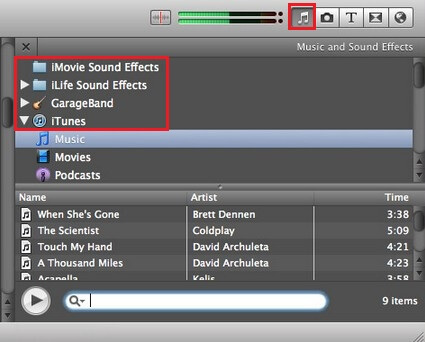
3. Adım İMovie'ye arka plan müziği ekleme
Arka plan sesi olarak eklemek istediğiniz sesi bulduktan sonra, iMovie'deki videolara ses ekleme zamanı geldi. Hedeflenen sesi tıklayın, bir klibin üzerine sürüklemediğinizden emin olarak tutun ve projenize sürükleyin. Yeşil Ekle (+) sembolünü gördüğünüzde fare düğmesini bırakabilirsiniz. Müzik projenizin başında başlar ve videonuzla biter.
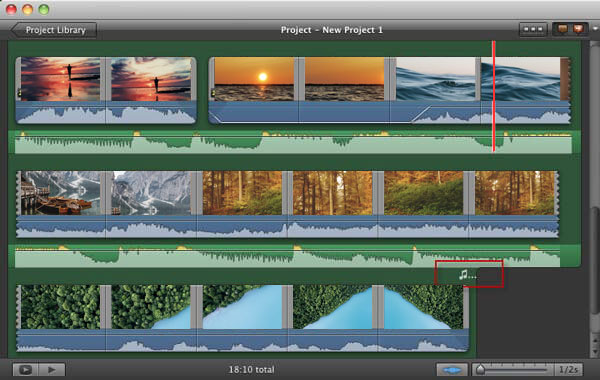
Eklenen şarkı videonuzdan daha uzunsa, Proje tarayıcısındaki son öğenin üstünde bir müzik göstergesi görünür.
Müzik tüm videoyu kapsamıyorsa, projenizin arka plan müziğine sürükleyerek daha fazla müzik ekleyebilirsiniz. iMovie, buluştukları klipler arasına otomatik olarak bir saniyelik çapraz geçiş ekler.
4. Adım Arka plan müziğini ayarlama
Artık müziğin şarkının ortasında bir yerde başlayabilmesi için iMovie'de arka plan müziğini düzenleyebilir ve ayarlayabilirsiniz. Arka plan müzik klibini seçin, dişliyi tıklayın ve "Klip Düzeltici", "Klip Ayarlamaları" ve "Ses Ayarlamalar "ı seçin. Müziği düzeltebilir, ses seviyesini ayarlayabilir ve ses solmaya, solma efektlerini vb. Ayarlayabilirsiniz.
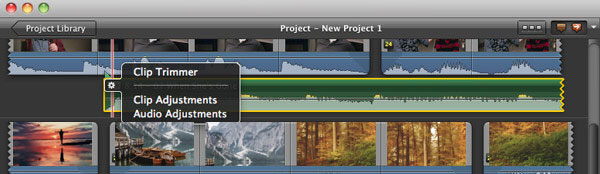
Video eğiticisini aşağıdan kontrol edebilirsiniz:


İMovie dışında, videonuzu parlatmak için ses efektleri uygulamak için bir iMovie alternatifi de kullanabilirsiniz. Video Dönüştürücü Ultimate çok daha güçlü bir video düzenleyicisidir. videoya harici ses parçası ekle basit adımlar içinde. Ayrıca, videonuzdan en iyi şekilde yararlanmak için kullanabileceğiniz çok sayıda ses efekti, görsel efekt ve daha fazla özellik sunar. Şimdi bu video düzenleme aracını ücretsiz indirin ve aşağıdaki gibi videoya arka plan müziği eklemeyi öğrenin.
1. Adım Bu özellikli ses ekleme programını bilgisayarınıza indirin, yükleyin ve açın.

2. Adım Videoları seçmek ve bu yazılıma yüklemek için menü çubuğundaki "Dosya Ekle" yi tıklayın.

3. Adım Ses parçasını videonuza eklemek için "Ses Parçası Ekle" yi tıklayın. Videoya altyazı eklemenize de izin verilir.

4. Adım "Tümünü Dönüştür" açılır listesinden uygun çıktı video formatını seçin. Ardından videoya ses ekleme işlemini onaylamak için "Tümünü Dönüştür" düğmesini tıklayın. Sadece birkaç tıklamayla videoya kolayca arka plan müziği ekleyebilir veya orijinal ses parçasını değiştirebilirsiniz.


İTunes şarkılarını iMovie'de kullanabilir misiniz?
Apple Music, şifrelemeli bir akış hizmetidir. Satın alınan iTunes müziğini iMovie projesine aktarabilirsiniz.
İMovie müziği nerede depolanır?
iMovie, müzik, video ve görüntünüzü bilgisayarınızın Filmler klasöründeki iMovie Kütüphanesi adlı dosya klasörüne otomatik olarak kaydeder.
İMovie'de müziği nasıl düzenlersiniz?
İMovie'yi açın ve müzik eklemek için Dosya> Proje Aç'ı tıklayın. Zaman Çizelgesi'ndeki ses klibini tıklatın ve istediğiniz başlangıç noktasını ve bitiş noktasını seçmek için tutamacı sürükleyin.
İMovie'de arka plan müziğini nasıl yumuşak yaparsınız?
Proje tarayıcısında işaretçinizi ses klibinin üzerine getirin. Eylem açılır menüsünden Ses Ayarlamaları'nı seçin. Yumuşak hale getirmek için ses seviyesini azaltabilirsiniz. Sadece Inspector pencerelerini açın, Ses sekmesinde Ducking seçeneğini işaretleyin. Sesi orijinal hacminden daha yumuşak yapmak için ördek kaydırma çubuğunu sola hareket ettirin.